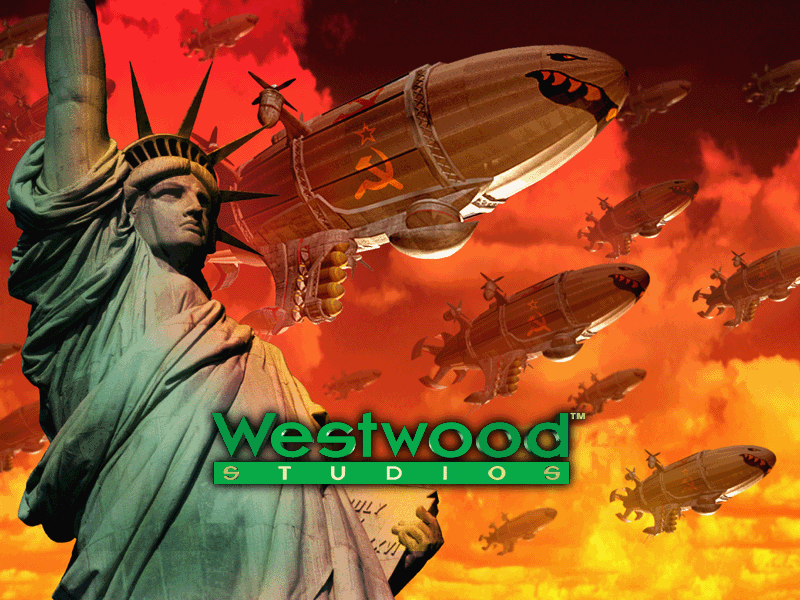Xin chào các bạn, hôm nay Long Hải Digi xin hướng dẫn các bạn đổi IP máy in cổng Lan của các dòng máy in Lan XPrinter một cách đơn giản nhất.
Đầu tiên, bạn cần in một bản in test của máy để xem IP mặc định của máy in hiện tại là bao nhiêu, cách làm như thế này: Máy in đang ở trạng thái tắt nguồn, 1 tay bạn nhấn giữ nút FEED, đồng thời 1 tay còn lại bạn bật công tắc nguồn, sau đó thả tay giữ nút FEED ra, lúc này sẽ có 1 bản in test thông tin của máy sẽ hiện ra như hình sau:

Nhìn vào ảnh trên bạn để ý tới dòng có chữ màu đỏ, đó chính là địa chỉ IP của máy in hiện tại 192.168.123.100.
Thứ hai, sau khi đã xác định được IP máy in, bạn phải xác định máy in và máy tính đang ở trong cùng 1 mạng. Tiếp theo bạn vào đĩa driver --> vào thư mục Tool --> thư mục Xprinter --> click double chuột vào
Xprinter.exe

Hình ảnh trên chính là giao diện khi mở tool đổi IP Xprinter.exe. Bạn để ý cái vùng màu đỏ mà mình đánh dấu trên hình, mình sẽ giải thích từng vùng với số thứ tự trên đó.
- Số 1: bạn chỉ cần chọn đúng thẻ NET là OK
- Số 2: Chọn model máy của mình, mặc định phần mềm sẽ tự nhận bạn không cần can thiệp.
- Số 3 : Địa chỉ IP hiện tại máy tính của bạn
- Số 4 : Địa chỉ IP của máy in
- Số 5: Vùng cài đặt IP mới cho máy in, điền IP bạn muốn thiết lập cho máy in, xong nhất nút SET NEW IP
Lưu ý: Để Set New IP thành công thì lớp mạng của máy với của máy in phải cùng lớp mạng. Hiện tại là khác nhau, bạn có thể thấy IP của máy tính đang ở lớp mạng 192.168.1.XX, còn máy in là 192.168.123.XX. Một cái ở lớp mạng 1, 1 cái ở lớp mạng 123 nên bạn nhất nút Set New IP lúc này nó sẽ báo lỗi. Để thành công, bạn phải đổi IP máy tính sang cùng lớp mạng với lớp mạng máy in, có nghĩa là phải đổi sang 192.168.123.XX, ở đây mình sẽ đổi sang 192.168.123.120.
Để đổi IP máy tính sang 192.168.123.120 bạn làm như sau:
Click chuột phải vào biểu tượng mạng góc màn hình bên phải --> Open Network and Sharing Center --> Change adapter settings —> Click đúp chuột vào mạng mình đang kết nối --> Properties --> Internet protocol version 4 (TCP/IPv4) --> Use the following IP address.

Ra giao diện như hình trên rồi bạn chỉ cần điền thông tin đầy đủ giống như hình trên rồi nhấn OK là đã hoàn thành việc đổi IP cho máy tính của mình sang địa chỉ 192.168.123.120.
Cuối cùng, bạn mở tool đổi IP lên lại, ngay chỗ vùng Số 5 trên bước thứ 2, bạn điền thông tin IP mới vào, bạn nhớ là phải điền IP giống như lớp mạng của máy tính lúc bạn đầu, cụ thể là lớp mạng 192.168.1.XX. Nhấn nút Set New IP để hoàn tất quá trình đổi IP cho máy in thành công.
Link download phần mềm:
Driver XPrinter Tool
 Nhìn vào ảnh trên bạn để ý tới dòng có chữ màu đỏ, đó chính là địa chỉ IP của máy in hiện tại 192.168.123.100.
Thứ hai, sau khi đã xác định được IP máy in, bạn phải xác định máy in và máy tính đang ở trong cùng 1 mạng. Tiếp theo bạn vào đĩa driver --> vào thư mục Tool --> thư mục Xprinter --> click double chuột vào Xprinter.exe
Nhìn vào ảnh trên bạn để ý tới dòng có chữ màu đỏ, đó chính là địa chỉ IP của máy in hiện tại 192.168.123.100.
Thứ hai, sau khi đã xác định được IP máy in, bạn phải xác định máy in và máy tính đang ở trong cùng 1 mạng. Tiếp theo bạn vào đĩa driver --> vào thư mục Tool --> thư mục Xprinter --> click double chuột vào Xprinter.exe
 Hình ảnh trên chính là giao diện khi mở tool đổi IP Xprinter.exe. Bạn để ý cái vùng màu đỏ mà mình đánh dấu trên hình, mình sẽ giải thích từng vùng với số thứ tự trên đó.
Hình ảnh trên chính là giao diện khi mở tool đổi IP Xprinter.exe. Bạn để ý cái vùng màu đỏ mà mình đánh dấu trên hình, mình sẽ giải thích từng vùng với số thứ tự trên đó.
 Ra giao diện như hình trên rồi bạn chỉ cần điền thông tin đầy đủ giống như hình trên rồi nhấn OK là đã hoàn thành việc đổi IP cho máy tính của mình sang địa chỉ 192.168.123.120.
Cuối cùng, bạn mở tool đổi IP lên lại, ngay chỗ vùng Số 5 trên bước thứ 2, bạn điền thông tin IP mới vào, bạn nhớ là phải điền IP giống như lớp mạng của máy tính lúc bạn đầu, cụ thể là lớp mạng 192.168.1.XX. Nhấn nút Set New IP để hoàn tất quá trình đổi IP cho máy in thành công.
Link download phần mềm: Driver XPrinter Tool
Ra giao diện như hình trên rồi bạn chỉ cần điền thông tin đầy đủ giống như hình trên rồi nhấn OK là đã hoàn thành việc đổi IP cho máy tính của mình sang địa chỉ 192.168.123.120.
Cuối cùng, bạn mở tool đổi IP lên lại, ngay chỗ vùng Số 5 trên bước thứ 2, bạn điền thông tin IP mới vào, bạn nhớ là phải điền IP giống như lớp mạng của máy tính lúc bạn đầu, cụ thể là lớp mạng 192.168.1.XX. Nhấn nút Set New IP để hoàn tất quá trình đổi IP cho máy in thành công.
Link download phần mềm: Driver XPrinter Tool